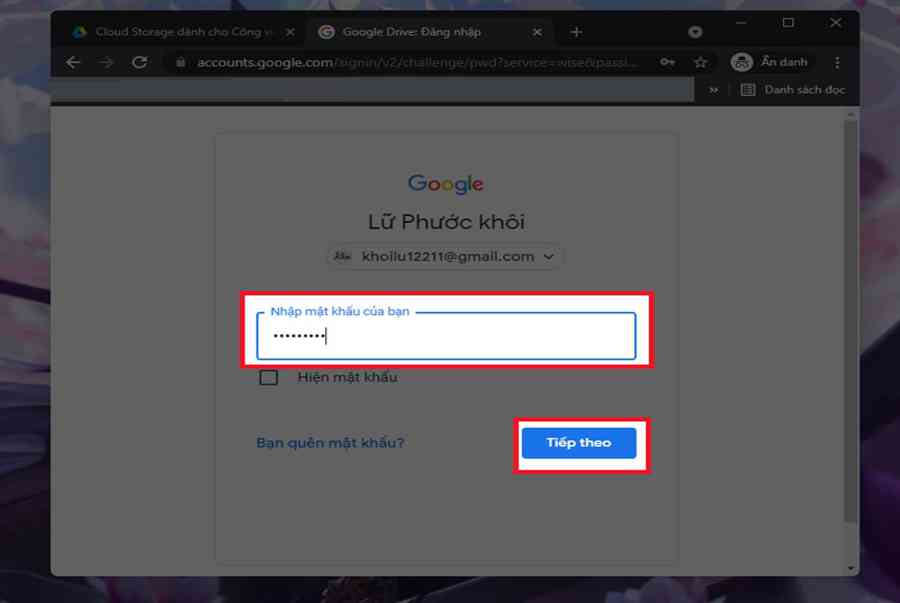
Cập nhật 05/09/2021
Tóm Tắt
Bạn đã quá chán nản khi soạn thảo văn bản Offline trên máy tính bằng các phần mềm, bạn muốn thay đổi thói quen này bằng cách sử dụng Google Docs nhưng bạn không biết tạo file Docs mới như thế nào, bài viết này mình sẽ hướng dẫn bạn 2 cách tạo file docs trên Google đơn giản nhất
Bài viết trên được triển khai trên máy tính Hãng Asus, chạy hệ điều hành quản lý Windows 11. Các bạn cũng hoàn toàn có thể triển khai các thao tác tựa như trên các dòng máy tính khác chạy hệ điều hành quản lý Windows, MacOS .
I. Tạo file Docs trực tiếp trên trình duyệt
1. Hướng dẫn nhanh
-
Mở trình duyệt bất kì trên máy
Bạn đang đọc: 2 Cách tạo file Docs trên Google đơn giản nhất
- nhập Url, nhập
Chọn dòngl, nhập Docs.new và nhấn Enter
-
Nhấn nút Chia sẻ > đặt tên cho file
-
Nhấn nút Sao chép đường liên kết và nhấn nút Xong để hoàn tất
2. Hướng dẫn chi tiết cụ thể
Bước 1: Mở trình duyệt bất kì trên máy
Bước 2: Chọn dòng nhập Url
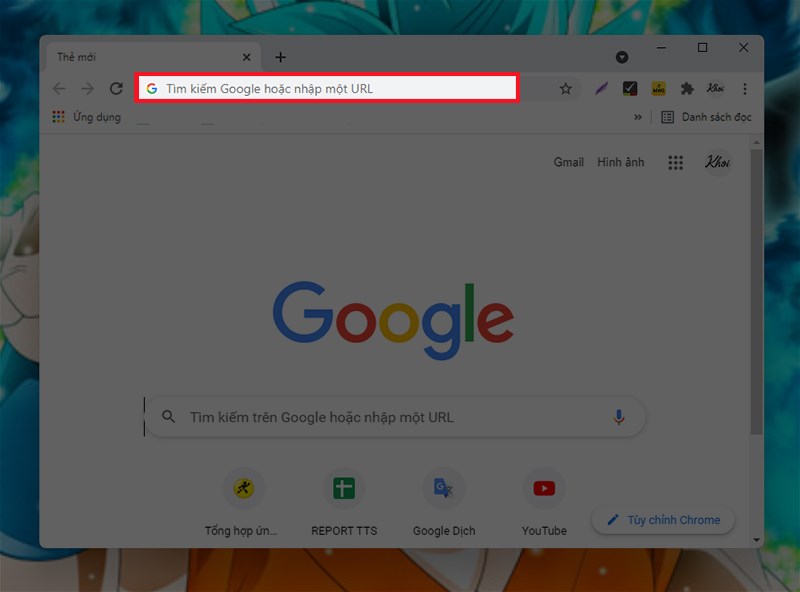
Chọn dòng nhập Url
Bước 3: Nhập liên kết Docs.new và sau đó nhấn Enter
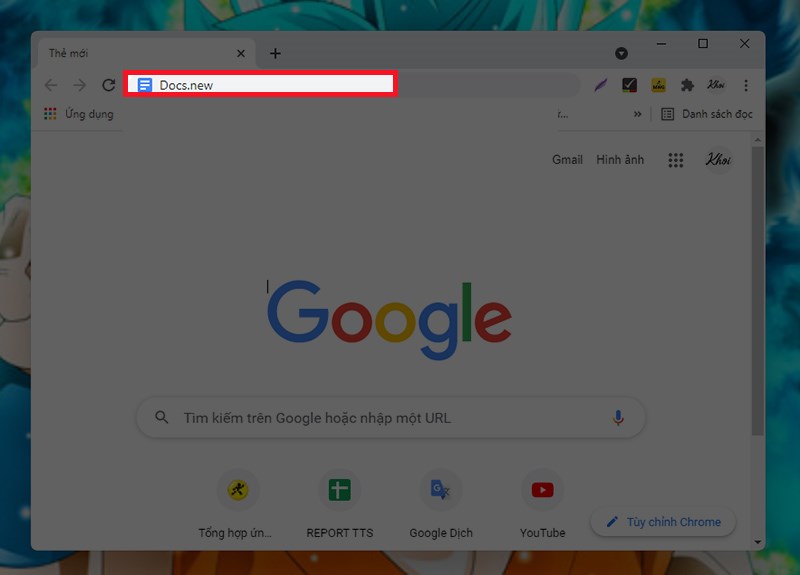
Nhập link Docs. new
Bước 4: Sau khi file Docs được tạo, bạn nhấn nút Chia sẻ
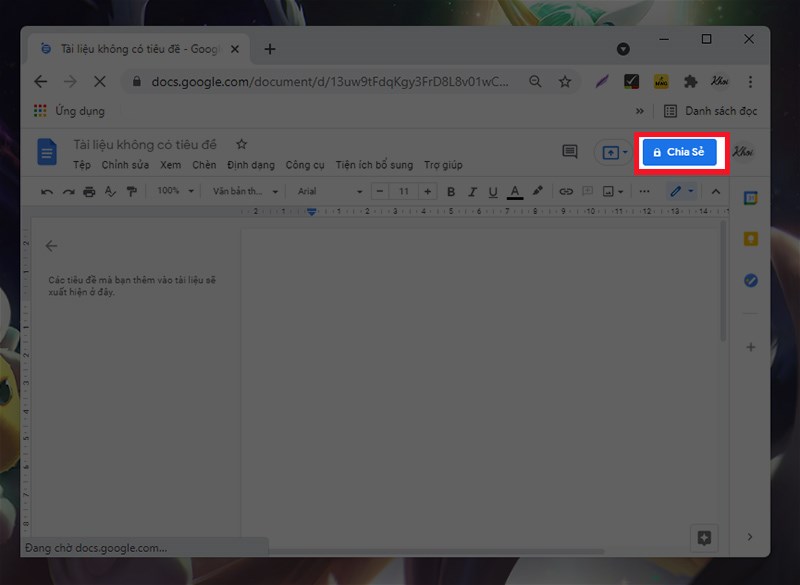
nhấn nút Chia sẻ
Bước 5: Nhập tên cho file vừa tạo để lưu, sau đó nhấn Lưu
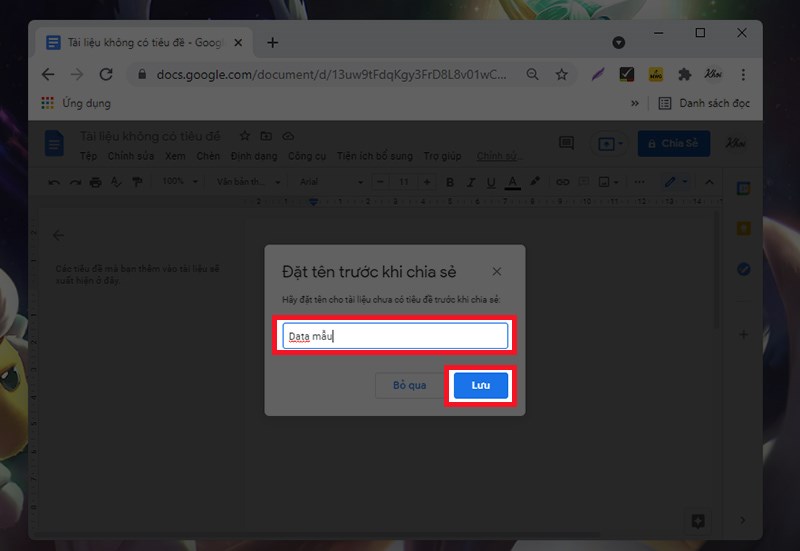
Nhập tên cho file
Bước 6: Nhấn nút Sao chép đường liên kết và nhấn nút Xong để hoàn tất
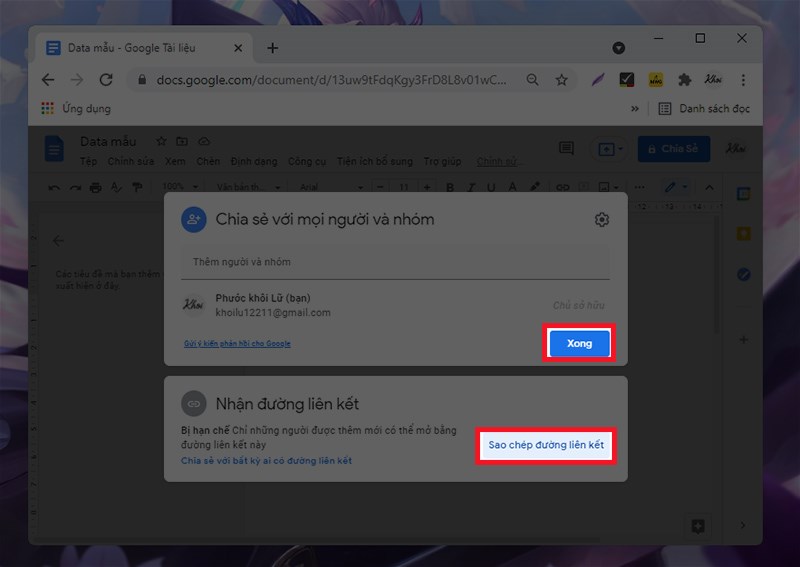
Sao chép đường link
Lưu ý: Liên kết bạn vừa sao chép và link của file Docs bạn vừa tạo, hãy lưu đường liên kết này lại để có thể mở file của mình bất cứ lúc nào.
II. Tạo file Docs trên Google Drive
1. Hướng dẫn nhanh
Xem thêm: Texture Là Gì? Hướng Dẫn Cách Làm Texture Đẹp Cho Ảnh Để Tạo Hoa Văn Đẹp – https://final-blade.com
- Mở trình duyệt và truy vấn vào Google Drive tại đây
- Nhấn nút Truy cập vào Drive
- Đăng nhập vào Drive bằng thông tin tài khoản Google
- Nhấn nút + Mới
- Chọn Google tài liệu để tạo file Docs
2. Hướng dẫn cụ thể
Bước 1: Mở trình duyệt và truy cập vào Google Drive tại đây
Bước 2: Nhấn nút Truy cập vào Drive
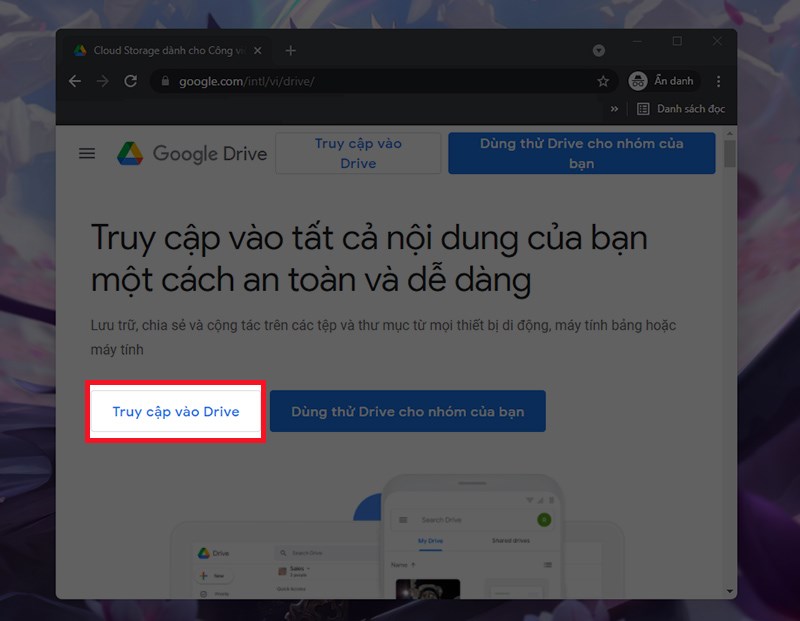
Chọn Truy cập vào Drive
Bước 3: Tiếp theo, nhập tài khoản Google của bạn và nhấn nút Tiếp theo
Nếu bạn đã đăng nhập từ trước hoàn toàn có thể bỏ lỡ bước 2, 3 và 4Nếu bạn chưa có thông tin tài khoản, bạn hoàn toàn có thể tìm hiểu thêm bài viết : Cách ĐK, tạo thông tin tài khoản Gmail không lấy phí trên điện thoại thông minh, máy tính
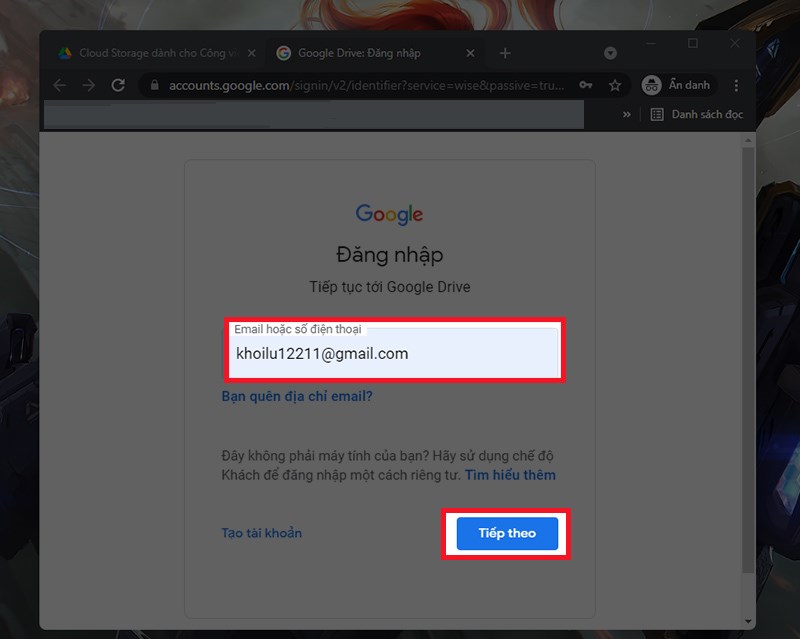
Nhập thông tin tài khoản Google
Bước 4: Nhập mật khẩu của bạn và nhấn Tiếp theo để đăng nhập vào Drive
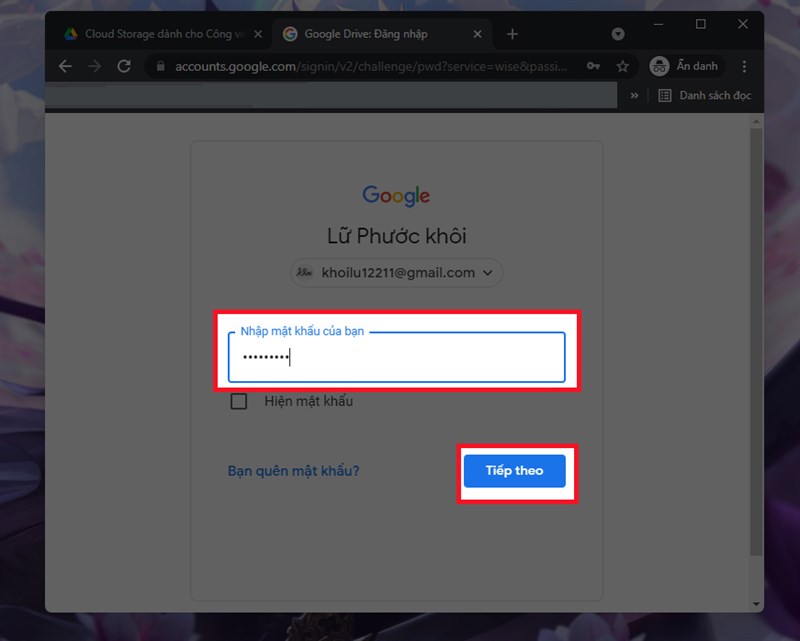
Nhập mật khẩu
Bước 5: Tại giao diện của Drive, bạn nhấn nút + Mới
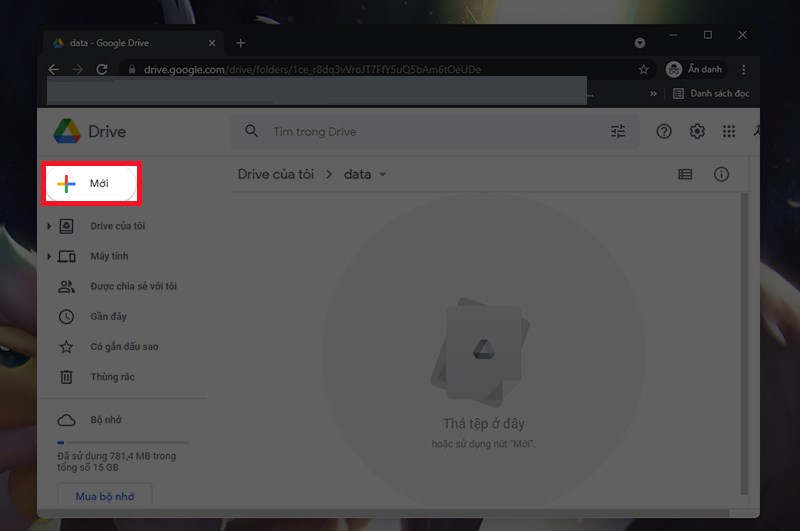
nhấn nút + Mới
Bước 6: Bạn chọn Google tài liệu để tạo file Docs
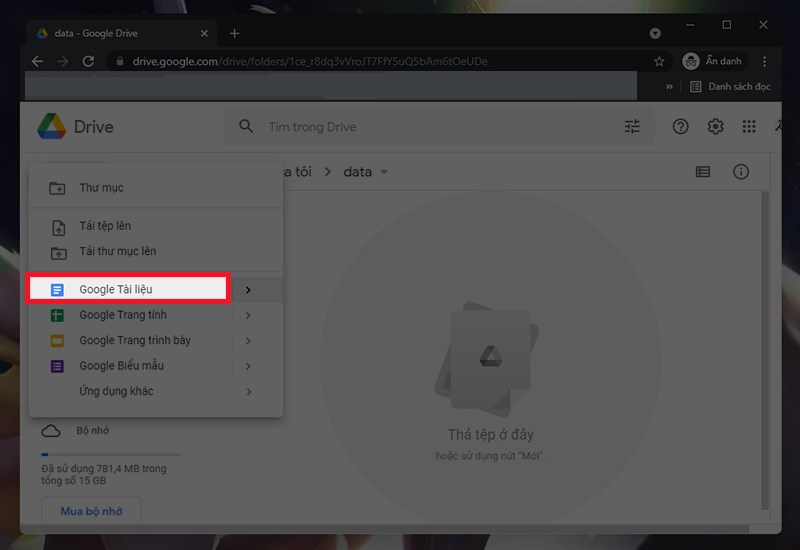
Chọn Google tài liệu để tạo file DocsTrên đây là bài viết hướng dẫn 2 Cách tạo file Docs trên Google đơn thuần nhất. Hy vọng bài viết sẽ giúp bạn soạn thảo văn bản nhanh gọn và thuận tiện hơn. Chúc các bạn thành công xuất sắc !
Source: https://final-blade.com
Category: Kiến thức Internet